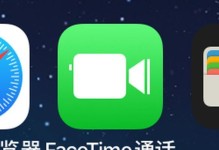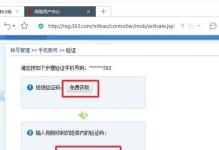在使用台式电脑时,有时候我们会遇到USB接口无反应的情况,这给我们的工作和生活带来了很大的困扰。为了帮助大家快速解决这个问题,本文将详细介绍一些常见的原因和解决方法。

1.USB接口物理损坏:USB接口出现物理损坏,如连接不良、接触不良等问题,这可能导致无法识别外设。解决方法是检查接口是否有异常现象,如弯曲、松动等。

2.驱动程序错误或过期:台式电脑的USB接口需要正确的驱动程序支持才能正常工作,如果驱动程序错误或过期,就会导致无法识别外设。解决方法是更新或重新安装USB接口的驱动程序。
3.USB接口电源不足:一些外设需要更高的电源供应才能正常工作,如果台式电脑的USB接口电源不足,就会导致无法正常识别外设。解决方法是连接外部电源适配器或使用带有独立电源的USB集线器。
4.USB接口被禁用:在某些情况下,系统或用户可能会禁用USB接口,导致其无法正常工作。解决方法是在系统设置或设备管理器中检查USB接口的状态,确保其处于启用状态。

5.病毒或恶意软件感染:有时候,台式电脑可能会感染病毒或恶意软件,这些恶意程序可能会导致USB接口无法正常工作。解决方法是进行全面的杀毒扫描,并清除任何病毒或恶意软件。
6.USB接口过载:如果连接了太多的外设或使用了高功率的USB设备,USB接口可能会过载,导致无法正常工作。解决方法是减少连接的外设数量,或使用带有独立电源的USB集线器。
7.USB线松动或损坏:USB线的松动或损坏也可能导致接口无反应。解决方法是检查USB线是否牢固连接,或更换新的USB线。
8.BIOS设置错误:某些情况下,台式电脑的BIOS设置可能会影响USB接口的正常工作。解决方法是进入BIOS设置界面,确保USB接口的相关选项被正确启用。
9.操作系统冲突:某些操作系统冲突可能导致USB接口无法正常工作。解决方法是检查操作系统的兼容性,并根据需要更新或更换操作系统。
10.USB控制器故障:USB控制器是控制USB接口工作的核心组件,如果USB控制器发生故障,就会导致接口无法正常工作。解决方法是检查USB控制器的状态,并尝试重新安装或更新驱动程序。
11.电脑硬件故障:在极少数情况下,台式电脑的硬件故障可能导致USB接口无反应。解决方法是将电脑送修或更换故障硬件。
12.系统更新问题:有时候,系统的更新可能导致USB接口无法正常工作。解决方法是检查最近的系统更新,并尝试还原到之前的状态。
13.电源管理设置问题:电源管理设置可能会导致USB接口在某些情况下进入睡眠模式,从而无法正常工作。解决方法是调整电源管理设置,确保USB接口不受影响。
14.外设兼容性问题:某些外设可能与特定的USB接口不兼容,这会导致无法正常识别。解决方法是检查外设的兼容性,并尝试更新或更换外设驱动程序。
15.专业维修服务:如果以上方法都无效,建议寻求专业维修服务,让专业技术人员诊断和修复USB接口问题。
当台式电脑的USB接口出现无反应的情况时,我们可以按照上述方法逐一排查原因,并采取相应的解决措施。如果问题依然存在,最好寻求专业帮助。保持USB接口的良好状态对于我们的工作和生活非常重要,希望本文能对大家有所帮助。